Czy chcesz mieć nieograniczoną, bezpłatną przestrzeń do przechowywania danych w dobrych i bezpiecznych warunkach? W takim przypadku musisz skorzystać z usługi przechowywania w chmurze.
Na szczęście dla Ciebie, jeśli szukasz aplikacji do przechowywania w chmurze w Microsoft Store, możesz znaleźć interesujące, a także przydatne narzędzia do pobrania i używania na urządzeniu z systemem Windows 10.
W tej kwestii i za pomoc, w kolejnych wierszach opiszemy najlepsze obecnie dostępne aplikacje do przechowywania w chmurze systemu Windows 10.
Dla większości z nas przestrzeń dyskowa stanowi prawdziwy problem, zwłaszcza gdy pojemność jest ograniczona lub gdy nie można jej rozszerzyć za pomocą karty micro SD.
Ale to nie jedyny powód, dla którego warto korzystać z usługi przechowywania w chmurze. W niektórych przypadkach przed wykonaniem niestandardowych operacji na urządzeniach musisz zapisać lub wykonać kopię zapasową danych - w przeciwnym razie mogą one zostać uszkodzone lub nawet usunięte.
Zabezpiecz swoje dane osobowe dzięki oprogramowaniu do tworzenia kopii zapasowych. Sprawdź najlepsze dostępne w tym artykule.
Musisz więc znaleźć sposób, w jaki możesz bezpiecznie przechowywać swoje aplikacje, dane ogólne, konta osobiste i informacje, a także aplikacje rynkowe i tak dalej.
Istnieje wiele usług w chmurze dostępnych dla Twojego urządzenia z systemem Windows 10, ale najlepiej nie mieszać więcej niż 2 usług naraz (na przykład możesz stracić dane, jeśli zapomnisz konta).
Dlatego opiszę najlepsze aplikacje do przechowywania danych w chmurze systemu Windows 10, które są obecnie dostępne w sklepie Microsoft. Przeczytaj poniższe wiersze, przetestuj narzędzia i zdecyduj, której aplikacji użyć jako własnej usługi przechowywania w chmurze.
Najlepsze bezpłatne aplikacje do przechowywania w chmurze dla systemu Windows 10
1Pudełko (zalecane)
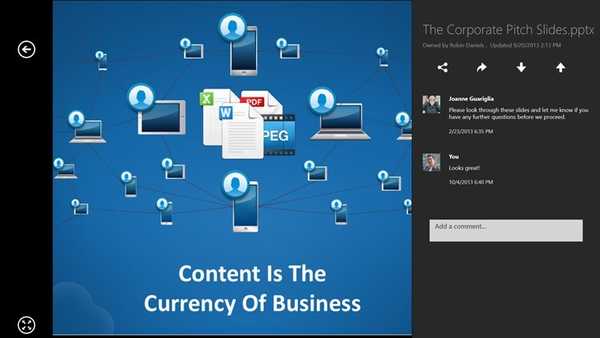 Ta usługa przechowywania w chmurze dla systemu Windows 10 oferuje 10 GB przestrzeni dyskowej, więc Box jest lepszy niż OneDrive, jeśli chodzi o dostępną bezpłatną przestrzeń dyskową - w OneDrive masz tylko 7 GB miejsca do obsługi.
Ta usługa przechowywania w chmurze dla systemu Windows 10 oferuje 10 GB przestrzeni dyskowej, więc Box jest lepszy niż OneDrive, jeśli chodzi o dostępną bezpłatną przestrzeń dyskową - w OneDrive masz tylko 7 GB miejsca do obsługi.
Box można pobrać bezpłatnie z oficjalnej strony internetowej, ale aplikacja nadal wymaga pewnych ulepszeń, ponieważ ta sama OneDrive ma więcej funkcji do zaoferowania i lepsze możliwości zarządzania plikami.
Istnieje również plan osobisty, który oferuje 100 GB miejsca na dane i 5 GB limitu przesyłania plików, ale kosztuje 9 EUR miesięcznie.
W każdym razie Box jest dobrą alternatywą dla OneDrive, zwłaszcza gdy potrzebujesz więcej wolnego miejsca do wykorzystania.
-
Zdobądź Box
Western Digital
 Jeśli chcesz mieć dostęp do multimediów i danych za jednym dotknięciem, Western Digital to idealna aplikacja do przechowywania danych w chmurze na tablet z systemem Windows 10.
Jeśli chcesz mieć dostęp do multimediów i danych za jednym dotknięciem, Western Digital to idealna aplikacja do przechowywania danych w chmurze na tablet z systemem Windows 10.
Western Digital to w rzeczywistości coś więcej niż zwykła usługa przechowywania w chmurze, ponieważ to narzędzie zakłada używanie lub podłączanie zewnętrznego dysku twardego do urządzenia z systemem Windows 10, chociaż zarządzanie plikami będzie łatwiejsze niż kiedykolwiek.
Jeśli potrzebujesz zewnętrznego dysku twardego z dostępem do chmury i dodatkowym miejscem do przechowywania, zapoznaj się z naszymi najlepszymi ofertami.
Western Digital udostępnia kafelek na żywo na ekranie startowym systemu Windows 10, na którym będą wyświetlane Twoje dane. Dzięki temu możesz łatwo uzyskać dostęp do swoich plików lub udostępniać dane znajomym lub innym urządzeniom z systemem Windows 10.
Ta aplikacja jest również dostępna bezpłatnie w Microsoft Store, więc nie wahaj się i przetestuj to samo. Jeśli potrzebujesz dodatkowych informacji o narzędziu, zapoznaj się z naszą dedykowaną recenzją aplikacji.
-
Kup Western Digital
Bitcasa
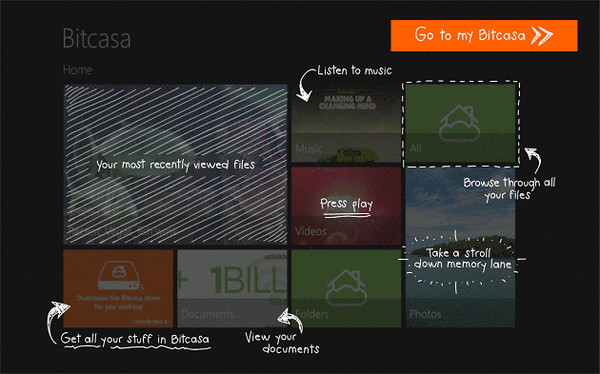 Bitcasa to usługa przechowywania w chmurze, którą można bezpłatnie pobrać z Microsoft Store. Aby skorzystać z tej usługi, musisz najpierw pobrać aplikację Bitcasa na Windows 10.
Bitcasa to usługa przechowywania w chmurze, którą można bezpłatnie pobrać z Microsoft Store. Aby skorzystać z tej usługi, musisz najpierw pobrać aplikację Bitcasa na Windows 10.
Następnie musisz utworzyć konto lub zalogować się na istniejące konto Bitcasa. Następnie możesz łatwo pobrać klienta stacjonarnego z oficjalnej strony Bitcasa.
Szukasz najlepszych zdecentralizowanych rozwiązań do przechowywania w chmurze? Przeczytaj ten artykuł z naszymi najlepszymi typami.
Od teraz możesz łatwo aktualizować pliki na swoim koncie; wszystkie pliki zostaną wyświetlone w aplikacji Windows 10.
Niestety ta usługa przechowywania w chmurze nie zapewnia niektórych ważnych funkcji, takich jak możliwość usuwania i tworzenia folderów lub przenoszenia elementów, podczas gdy czas ładowania ogólnych plików jest raczej powolny.
Ale nie zapominaj, że ta usługa jest bezpłatna, więc jeśli nie chcesz inwestować, usługa przechowywania w chmurze Bitcasa dla systemu Windows 10 powinna być dla Ciebie idealna.
-
Pobierz Bitcasa
Aktualizacja: Bitcasa jest obecnie niedostępna w Microsoft Store, ale możesz wypróbować MEGA Privacy, która oferuje podobną funkcjonalność. MEGA Privacy to zaszyfrowane rozwiązanie do przechowywania w chmurze z 50 GB wolnego miejsca i jest dostępne na wielu platformach. Pobierz aplikację MEGA Privacy z oficjalnego łącza do Microsoft Store.
4OneDrive
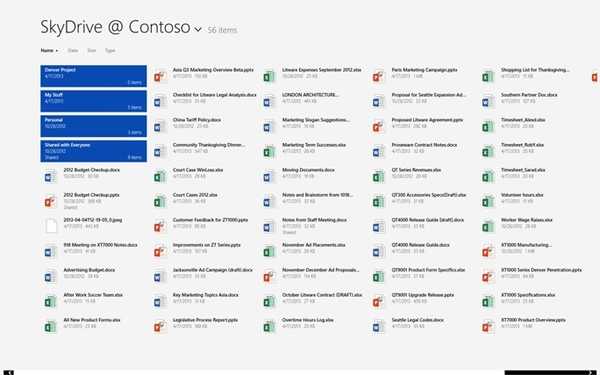 SkyDrive to świetna usługa przechowywania w chmurze, którą można w dowolnym momencie pobrać ze sklepu Microsoft Store na urządzenie z systemem Windows 10, jeśli nie jest jeszcze wbudowana.
SkyDrive to świetna usługa przechowywania w chmurze, którą można w dowolnym momencie pobrać ze sklepu Microsoft Store na urządzenie z systemem Windows 10, jeśli nie jest jeszcze wbudowana.
Dzięki tej aplikacji otrzymasz przyjazny dla użytkownika interfejs i wspaniałe funkcje, których można używać do synchronizowania danych i plików osobistych z usługą w chmurze.
Masz problemy z synchronizacją OneDrive? Rozwiąż je teraz, korzystając z tego przydatnego przewodnika.
Nie jest wymagana żadna przeglądarka ani okno Eksploratora Windows, ponieważ teraz możesz łatwo przesyłać pliki bezpośrednio z tabletu lub notebooka z systemem Windows 10. Wkrótce zostanie przemianowany na OneDrive, więc upewnij się, że masz odpowiednią nazwę.
Aktualizacja: od 19 lutego 2014 r. Usługa SkyDrive stała się OneDrive, a teraz zawiera dodatkowe opcje i lepszą integrację z systemem Windows 10.
-
Uzyskaj OneDrive
Cała moja pamięć
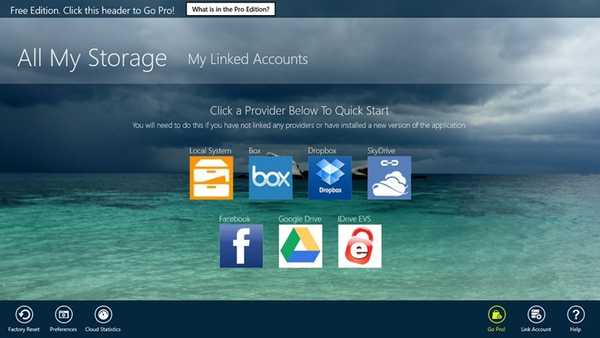 Dzięki aplikacji All My Storage dla systemu Windows 10 możesz łatwo zarządzać wszystkimi usługami w chmurze i przesyłanymi plikami.
Dzięki aplikacji All My Storage dla systemu Windows 10 możesz łatwo zarządzać wszystkimi usługami w chmurze i przesyłanymi plikami.
Jeśli więc chcesz przenosić pliki między kontami z jednej usługi w chmurze do drugiej (aplikacja obsługuje wiele kont, takich jak OneDrive lub nawet DropBox), najlepszą aplikacją dla systemu Windows 10 będzie All My Storage.
Narzędzie jest dostępne w Microsoft Store w dwóch wersjach, bezpłatnej i płatnej.
Oczywiście jeśli wybierzesz wersję Pro usługi w chmurze to będziesz mógł otrzymywać i korzystać z bardziej dedykowanych funkcji i możliwości - możesz zintegrować Google Drive lub SugarSync.
Aktualizacja: All My Storage nie jest już dostępne w Microsoft Store, ale możesz wypróbować HiDrive, ponieważ oferuje podobną funkcjonalność. HiDrive zapewnia miejsce na przechowywanie wszystkich plików online i masz do nich dostęp w dowolnym momencie. Aplikacja jest bezpłatna i można ją pobrać ze sklepu Microsoft Store.
6Dropbox
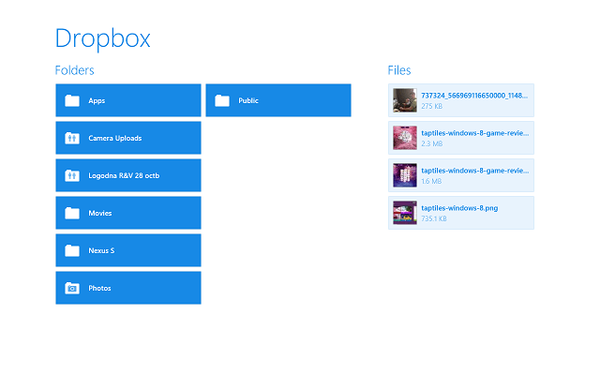 Dropbox to prawdopodobnie najpopularniejsza usługa przechowywania danych w chmurze używana przez użytkowników systemu Windows 10. Aplikację można pobrać bezpłatnie ze sklepu Microsoft Store i oferuje ona wspaniałe funkcje i możliwości.
Dropbox to prawdopodobnie najpopularniejsza usługa przechowywania danych w chmurze używana przez użytkowników systemu Windows 10. Aplikację można pobrać bezpłatnie ze sklepu Microsoft Store i oferuje ona wspaniałe funkcje i możliwości.
Narzędzie ma intuicyjny i łatwy w użyciu interfejs użytkownika, dzięki czemu zapisywanie plików przy użyciu Dropbox jest odpowiednie nawet dla początkujących. Dzięki Dropbox możesz zapisywać, przenosić lub udostępniać pliki za pośrednictwem poczty e-mail lub w aplikacji.
Dropbox przestaje synchronizować się w systemie Windows 10? Sprawdź ten przydatny przewodnik, aby rozwiązać problem w mgnieniu oka.
Możesz także edytować lub modyfikować swoje dane bezpośrednio z Dropbox, dzięki czemu nie musisz na stałe pobierać i przesyłać plików, które chcesz zmienić.
Jak widać, Dropbox jest nieco bardziej wyspecjalizowany w usługach przechowywania w chmurze niż Bitcasa i jest również bezpłatny dla osób zainteresowanych korzystaniem z takiej usługi.
Jeśli interesuje Cię pełna recenzja Dropbox, przeczytaj ten artykuł i dowiedz się wszystkiego, co musisz wiedzieć.
-
Pobierz Dropbox
Sia
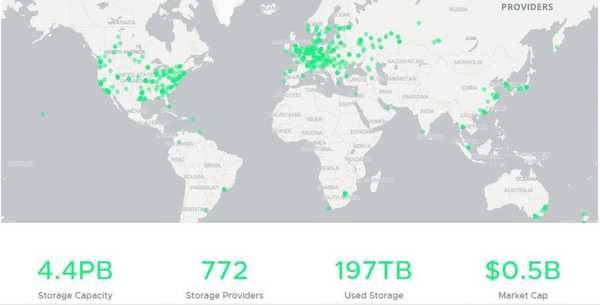
Jest to pozycja, którą dodamy w 2018 roku, ponieważ możesz już być zainteresowany zdecentralizowanymi rozwiązaniami do przechowywania.
Jeśli jesteś jedną z osób zainteresowanych technologią blockchain, możesz ją wesprzeć, korzystając z tego magazynu w chmurze.
Jeśli potrzebujesz oprogramowania do szyfrowania w chmurze, sprawdź tę listę z naszymi najlepszymi typami.
Przestrzeń dyskowa jest tworzona przy użyciu inteligentnej technologii, która tworzy rynek pamięci masowej, który ma więcej zalet niż tradycyjne rozwiązania do przechowywania w chmurze.
Bezpieczeństwo jest najlepsze dzięki Sia. Usługa szyfruje wszystkie Twoje dane i dystrybuuje je tam, gdzie mogą być przechowywane w sieci.
Tylko użytkownik otrzymuje klucz szyfrowania, a nawet jeśli są super-hakerzy, którzy mogą odzyskać część danych, nic z tym nie zrobi, ponieważ będzie jak pojedynczy element z dużej układanki.
-
Zdobądź Się
Wszystkie wymienione usługi przechowywania w chmurze dla systemu Windows 10 mogą być używane w podobny sposób. Musisz najpierw pobrać aplikację ze sklepu Microsoft Store, a następnie utworzyć konto lub zalogować się do istniejącego.
Następnie utwórz folder na swoim komputerze, dodaj pliki i dane oraz zsynchronizuj to samo z kontem online. Jeśli masz pytania lub nie możesz skorzystać z jednego z opisanych powyżej narzędzi, powiedz nam, a my pomożemy Ci tak szybko, jak to możliwe.
Podziel się z nami swoimi najlepszymi usługami przechowywania w chmurze dla systemu Windows 10, a my odpowiednio zaktualizujemy listę od góry.
 Friendoffriends
Friendoffriends



